Mac常用基本功能(不定期更新)
阿新 • • 發佈:2019-01-12
推薦:CheatSheet —— 一款很好用的Mac快捷鍵軟體提示列表(不全,但基本夠用)
1. Mac截圖(預設儲存在桌面上,以時間命名)
- Command + Shift + 4:自選區域截圖
- Command + Shift + 3:全屏截圖
注:如果在上述截圖動作中加入Control鍵,可以實現直接把截圖圖片儲存在剪下板上,而不是實體檔案,可以通過Command + V直接使用圖片
2. Safari快捷鍵
- Command + T:新建標籤
- Command + W:關閉標籤
- Command + L:選中地址輸入欄
- Command + 數字:直接切換到數字對應的標籤
- Control + Tab:切換到下一個標籤
- Contorl + Shift + Tab:切換到上一個標籤
- Command + Shift + 左右方向鍵:切換標籤頁
- Command + R:重新載入頁面
- Command + . :停止載入頁面
- Command + F:在頁面上查詢文字
- Command + I :直接開啟郵件將當前網頁附加到待發送郵件中
- Command + Z:恢復最後關閉的標籤頁
- 在新標籤頁開啟網頁:Command + 點選連結
- 開啟標籤頁面檢視:雙指開合
- Command + D:新增書籤
3. 終端terminal下的快捷鍵
- Command + T:新建標籤
- Command + N:新建視窗
- du -sh *:獲取當前目錄下個檔案和子目錄的空間使用情況
- .top:顯示系統的詳細使用情況 //更豐富的彩色監控終端:.htop,需要先sudo port install htop進行安裝
- pmset noidle:使Mac不進入休眠狀態 //pmset為命令列管理電源的工具,可通過man pmset檢視更多功能
- Go2Shell:利用Finder瀏覽目錄時,可以點選工具欄上的Go2Shell圖示,直接在當前目錄下開啟終端
- locate命令 + 檔名:根據系統資料庫,基於檔名快速查詢檔案,可以查到spotlight查詢不到的系統檔案
- mdfind:全域性搜尋命令,類似於Spotlight的命令列模式
- mdls:元資訊顯示命令,可以針對不同的檔案顯示不同的元資料資訊,如mdls ***.png
- file:檢視檔案資訊命令,相對於mdls更加親民一些,如file ***.png(更常用)
- lsof:檢視開啟的檔案(list open files),如“lsof 檔名”會顯示使用這個檔案的程式
4. 常用快捷鍵(參考:池建強《MacTalk:人生超程式設計》Mac Tips)
- 觸發角設定:系統偏好設定->Mission Control->觸發角,如將左上角設定為“睡眠狀態”
- Command + C/V/X:複製、貼上(帶文字格式)、剪下
- Command + V + Shift + Option:純文字貼上,不帶文字格式
- Control + 空格:切換輸入法
- Command + 空格:開啟Spotlight //開啟終端terminal快捷方式:按command+空格,輸入ter回車
- Spotlight搜尋 + Command * :利用Spotlight搜尋到檔案後,按住Command和*鍵,點選檔案就可以在Finder中顯示該檔案
- Command + I :開啟檔案或資料夾簡介(針對檔案和資料夾)
- Command + Z:撤銷操作
- Command + Y:恢復撤銷的操作
- Command + Delete:刪除檔案;Command + Shift + Delete:清空廢紙簍
- Command + O:開啟檔案 //選中檔案回車是對檔案重新命名(有別於Windows)
- 翻頁:fn + 上下左右方向鍵
- 回到頂部/底部:Command + 上下方向鍵
- 語音識別:連續按兩次fn
- 快速檢視:選中檔案後按下空格鍵
- 放大鏡:`(esc下方的鍵,可以檢視圖片和PDF細節)
- 快速建立便箋:選中文字 + “Shift + Command + Y”
- Command + Option + H:隱藏除使用程式外的其他程式(有助於專心工作)
- 刪除程式:開啟launchpad,按住Option鍵,出現和iOS一樣的程式抖動
- 強制關閉程式
- Option + Command + esc:調出強制退出應用程式的視窗,選擇相應程式即可
- 開啟活動監視器,類似Windows工作管理員
- 命令列下的kill命令,如想殺掉TextMate,首先用ps -ax | grep TextMate找到程序號,然後用“kill -9 程序號”即可
- 利用Safari瀏覽器搜尋選中文字:選中某軟體(如PDF)中的文字,然後“Command + Shift + L”即可
- 用鍵盤操作Dock和menu bar選單欄:Control + F2(選中menu bar選單欄),Control + F3(選中Dock欄)
5. Spotlight檢索的高階技巧(讓天下再無搜不到的文件)——出自:池建強《MacTalk:人生超程式設計》Mac Tips
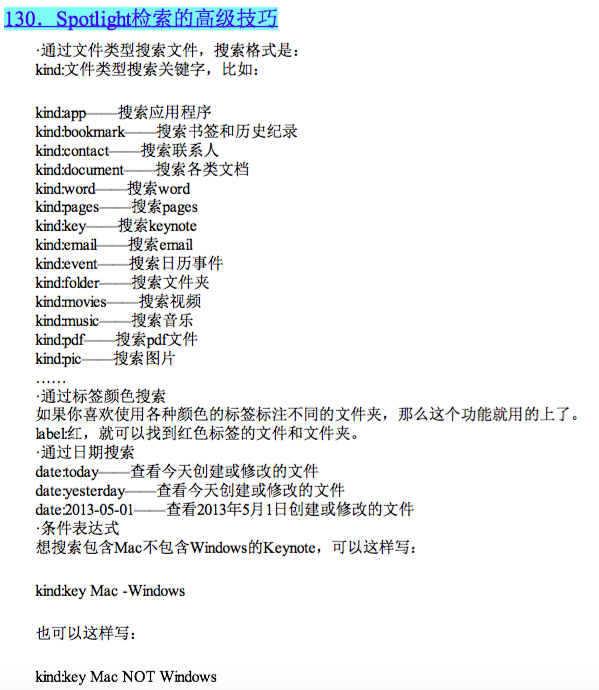
注:可以使用+/-進行條件表示式求值,也可以通過NOT、AND、OR來檢索,不過後者一定要大寫,否則會被當做搜尋內容處理。
